Amiga, słynąca niegdyś z dedykowanego jej znakomitego oprogramowania graficznego to już przeszłość. W dobie otwartych źródeł, importuje się dzisiaj na AmigaOS rozwiązania multiplatformowe, takie jak popularny Gimp, czy nieco mniej popularny Lode Paint. W zasadzie od momentu wydania AmigaOS 4, pomijając edytor diagramów oraz przygotowanego przez naszego rodaka następcę edytora systemowych ikon, nie było niczego w temacie grafiki stworzonego od podstaw z myślą o Amidze. Nikt też chyba specjalnie na to już nie liczył. Tymczasem Andy Broad, człowiek dzięki któremu mamy Blendera, po raz kolejny miło zaskoczył amigowców, wypuszczając w świat swój autorski program Sketchblock. Program ten od samego początku spotkał się z przychylnym przyjęciem, nie tyle może z powodu swoich możliwości co właśnie z uwagi na fakt że coś drgnęło w temacie rdzennie amigowego oprogramowania graficznego. Obecna wersja, określona numerem 1.8 z całą pewnością nie jest już tylko ciekawostką samą w sobie lecz nabierającym co raz więcej użyteczności narzędziem. I chociaż niewątpliwie do pełni szczęścia sporo jeszcze brakuje, uznałem że warto już teraz przybliżyć ten program czytelnikom.
Sketchblock to typowy przedstawiciel programu malarskiego, służący głównie do szkicowania i ręcznego malowania, mocno zorientowany na obsługę tabletów graficznych. W tym momencie niestety muszę się wcielić w niewdzięczną rolę recenzenta, który nie jest wyposażony w ten gadżet. Jako człowiek, który jak większość typowych użytkowników przede wszystkim obrabia gotową grafikę, odwykłem od częstego używania programów stricte malarskich. Z przyzwyczajenia więc, pierwszą rzeczą której szukałem w Sketchblocku było narzędzie zaznaczania, będące dzisiaj podstawowym atrybutem programu do image processingu. Niestety tutaj takiego narzędzia (przynajmniej w typowym tego słowa znaczeniu) nie ma. To jest jeden z wielu dowodów na to że opisywana aplikacja służy jak to określił Broad, do ręcznego tworzenia cyfrowej sztuki a nie przetwarzania obrazu. Jednocześnie autor zostawia sobie i użytkownikom furtkę pisząc że prawdopodobnie w przyszłości program rozwinie się na tyle że będzie go jednak można wykorzystać również do manipulowania zdjęciami.
Na interfejs Sketchblocka składają się trzy okna: tools, layers, oraz Sketchblock przeznaczony na przestrzeń roboczą (domyślnie pojawia się też okno palette mixer, które jest jednak zwykłym obrazkiem). Niestety interfejs ten nie jest na chwilę obecną rozwiązaniem najszczęśliwszym. Otwierane domyślnie po lewej stronie okno tools i usytuowane bezpośrednio pod nim layers zajmują łącznie 1100 pikseli w pionie (i nie można ich skalować w dół). W praktyce oznacza to że nawet na ekranie standardu FullHD nieznacznie nachodzą na siebie. Na moim monitorze 4:3 o rozdzielczości natywnej 1280×1024 sytuacja wygląda jeszcze gorzej, nie próbuję nawet myśleć o komforcie pracy na najpopularniejszych dzisiaj monitorach panoramicznych o mniejszej przekątnej ekranu, które najczęściej pracują natywnie w trybie 1366 x 768. Oczywiście można podejść do tematu w ten sposób że rasowy grafik powinien mieć wypasiony monitor, ale uważam że autor mógłby pomyśleć o interfejsie opartym na zakładkach, wszak program pracuje w środowisku Reaction.
W oknie narzędzi znajdziemy jedynie cztery ikonki symbolizujące narzędzia wspomagające malowanie (w praktyce jest ich jednak więcej, ale o tym później). Są to gumka, pióro, wygładzanie i smarowanie. W środkowej części tego okna mamy sekcję związaną z preferencjami narzędzi, takimi jak stopień przezroczystości, skala czy promień. Na samym dole znajduje się sekcja kolorów, gdzie mamy do dyspozycji dwa kolory podręczne a obok standardowe pełne koło palety barw wraz ze stosownym suwakiem.
Okno warstw stanowi aktualnie największą siłę programu. Górną część okna stanowią dosyć nietypowe, ale trzeba przyznać że zaawansowane opcje związane z cofaniem czynności.
Dalej mamy możliwość zdefiniowania poziomu krycia dla poszczególnych warstw i trybu ich mieszania, aktualnie takich trybów jest dziesięć (normalny, dodawanie, odejmowanie, dzielenie, mnożenie, różnica, barwa, nasycenie, kolor, wartość). Poniżej sekcji związanej z mieszaniem znajdziemy panel nawigacyjny zawierający ikony symbolizujące standardowe operacje, takie jak dodawanie, kopiowanie, przesuwanie w dół i w górę, scalanie i oczywiście usuwanie warstw. W dolnej części okna mamy do dyspozycji dosyć pokaźną liczbę gotowych brushy, są do pędzle dosyć efektowne, choć, może nie aż tak jak np. Magic Album z Perfect Painta, który w łatwy sposób pozwalał nam na rysowanie gotowych np. trawników itp.
Wspomniałem już na początku że skromne opcje w oknie tools, na szczęście nie wyczerpują wszystkich możliwości w zakresie rysowania, bowiem dużo narzędzi, które w konkurencyjnych programach znajdują się w toolboksie, w przypadku SketchBlocka trafiły do menu. Powodem tego jest zapewne fakt że nie są to narzędzia realizowane natywnie przez program a korzystają z pośrednictwa ProAction – graficznego serwera będącego warstwą pośrednią dla poleceń Arexxa. Zanim jednak przejdę do omawiania narzędzi, przedstawię pierwszą sekcję menu, czyli Projekt. Znajduje się tam kilka standardowych poleceń jak „nowy”, „otwórz” czy „zapisz”, których nie ma sensu szerzej opisywać. Warto jedynie wiedzieć że program dysponuje swoim natywnym formatem skpbrj, i aby wczytywać, zapisywać grafiki w innych formatach, trzeba korzystać z opcji import / export. Sprawdziłem ładowanie kilku popularnych formatów, takich jak jpg, png czy iff i nie zanotowałem najmniejszych problemów. SketchBlock wykorzystuje bowiem do tego celu system datatypów. Eksport, niestety już nie prezentuje takich możliwości i na chwile obecną jedynym wspieranym formatem jest IFF-ILBM (oczywiście przy eksporcie tracimy zapamiętanie warstw), aczkolwiek autor zapowiada że dzięki ProAction, wkrótce wybór formatów się powiększy.
Program posiada także wbudowaną wirtualną drukarkę (znowu kłania się ProAction), która pozwala nam na przekształcenie naszej grafiki do dokumentu PostScript, EPS bądź PDF.
Menu Edycja jest standardowe aż do bólu, jedynie dla porządku dodam że zawiera narzędzia undo, redo, copy, paste.
Kolejna sekcja Widok, jest związana z przybliżaniem obrazu. Jako że w toolboksie nie ma lupy, to właśnie tutaj decydujemy o wartościach przybliżenia, standardowo mamy zakresy od 25% do 400%. Może nie jest to rekord świata (w Gimpie występuje przybliżenie 800%), ale generalnie wystarcza. Oczywiście oprócz wartości procentowych znajdziemy tu też inne standardowe opcje takie jak dopasowanie grafiki do rozmiaru okna itp.
Kolejna sekcja w menu to Obraz. Póki co zawiera jedynie jedną pozycję, związaną ze skalowaniem grafiki. Operacja skalowania obrazu, delikatnie rzecz ujmując nie szokuje swym bogactwem, w zasadzie poza podaniem docelowej rozdzielczości użytkownik ma do wyboru jedynie zaptaszkowanie utrzymania proporcji. Osoby przyzwyczajone np. do Gimpa (czy chociażby przeglądarki WarpView) ceniące sobie wybór zaawansowanych silników skalowania, tutaj go nie znajdą.
Menu Warstwy, jak sama nazwa wskazuje służy do manipulowania warstwami. Możemy w nim zaimportować bądź wyeksportować warstwy (na zasadach dokładnie takich samych jak w przypadku obrazków). Tutaj także znalazły się opcje dotyczące kanału alfa, możemy go dodać, bądź usunąć z konkretnej warstwy. Możemy też zamienić wybrany kolor na aktywnej warstwie, który przekształci się w przezroczystość. Kolejna sekcja w menu warstw jest poświęcona ich scalaniu (całkowitego, lub ograniczonego do części layerów), co jest jak najbardziej naturalnym miejscem dla tego typu opcji. Mniej naturalne wydaje się natomiast położenie ostatniej funkcji w tym menu, poświęconej kreowaniu napisów. Fakt że tekst domyślnie tworzony jest na osobnej warstwie jest dzisiaj standardem, aczkolwiek w większości programów standardem jest też że charakterystyczna miniatura z literką T znajduje się w toolboksie, a nie tak jak tutaj jedynie w menu. Wspominałem już jednak wcześniej że autor postanowił nie włączać do toolboxa, narzędzi opartych na ProAction, do których należy m.in tekst. Wprowadzone po raz pierwszy w wersji 1.8, narzędzie póki co nie zachwyca możliwościami (nie ma np. możliwości zrobienia napisu po okręgu itp.), można wykreować tekst w linii prostej z obramowaniem, bądź wypełniony jednolitym kolorem. Polskich użytkowników nie ucieszy też fakt że podobnie jak to ma miejsce w kilku innych zachodnich programach, SketchBlock „nie łapie” polskich ogonków.
Następne menu Windows jest menusem typowo organizacyjnym w najmniejszym stopniu nie wpływającym na modyfikowanie grafik. Możemy tutaj włączyć bądź wyłączyć okna tools i layers, oraz zapamiętać ich położenie (które ze względu na to o czym pisałem na początku warto zmienić).
Kolejne menu Presets, służy jak sama nazwa wskazuje do tworzenia oraz przywoływania wartości domyślnych dla kilku różnych narzędzi.
Znacznie ciekawsze jest następne Kontury, które dzięki wykorzystywaniu skryptów w sposób znaczny zwiększa funkcjonalność SketchBlocka. To tutaj właśnie znajdziemy kilka zagubionych narzędzi z toobloxa. Jest więc narzędzie do tworzenia linii prostych, pustych jak i wypełnionych prostokątów (z możliwością zaokrąglania narożników) oraz dosyć zaawansowane narzędzie do tworzenia krzywych. W pierwszych słowach recenzji wspominałem że w programie nie ma opcji zaznaczenia, nie do końca jest to prawdą. W menu znajdziemy bowiem opcję „copy box„, która pozwala nam zaznaczyć dowolny obszar, tyle tylko że jak sama nazwa wskazuje, metoda zaznaczenia ogranicza się wyłącznie do formy prostokąta i jedyne na co pozwala nam ta opcja to na skopiowanie zaznaczonego obszaru i wklejenie go do innej warstwy. Nie trudno zatem skonkludować że pożytek z takiego narzędzia przy edycji grafiki jest niewielki. Pozostałe opcje z sekcji kontury, w zasadzie znowu tyczą się warstw, jedna z nich dotyczy przesunięcia warstwy, przy czym nie chodzi tutaj o ustalanie kolejności warstw, a o przesunięcie jej współrzędnych na obrazku (czyli ekwiwalent krzyżaka bądź łapki znanych z innych programów), drugi pozwala skalować zaznaczony fragment warstwy, tworząc z niego kolejny layer.
Ostatni dział menu Konwolucja to nieśmiałe aspiracje Sketchblocka do miana aplikacji, która potrafi też coś zdziałać w kwestii image processingu. Dostępnych jest kilka filtrów: embos, deep, guassian i sobel (ten ostatni w trzech wariantach). Niestety póki co jest to tylko ciekawostka, bowiem dla żadnego z tych efektów nie możemy ustawić parametrów (no chyba że ręcznie będziemy edytować skrypty, ale co to ma wspólnego z wygodą pracy?), tak więc jeśli autor zdecydował się dodać te opcje, to w kolejnych odsłonach programu z pewnością będzie miał tutaj sporo do zrobienia.
To w zasadzie koniec teoretycznych możliwości programu. jak wygląda z nim praca w praktyce? Myślę że najlepiej odda to zamieszczony poniżej film, w którym Andy Broad tworzy od podstaw kartkę świąteczną.
Podsumowanie
SketchBlock jest narzędziem, któremu z pewnością należy się przyglądać. Przez rok swojego istnienia rozwinął się z czegoś będącego czystą ciekawostką w aplikację, która zdobyła sobie miejsce na dysku twardym niejednego amigowca. Program już teraz może się poszczycić kilkoma naprawdę interesującymi możliwościami (głównie w zakresie obsługi warstw, no i oczywiście tabletów), z drugiej strony wciąż brak mu wielu rzeczy, które nawet grafik amator uznaje za podstawy. Na dziś nie jest to z pewnością najlepszy program graficzny dla Amigi, nie jest to też z pewnością narzędzie które znalazłoby się choćby w pierwszej dziesiątce takich programów. Niemniej jeśli rozwój Sketchblocka nie zwolni i będzie tak intensywny jak przez ostatnie dwanaście miesięcy, to szansa wywalczenie sobie pozycji jednego z najprzydatniejszych narzędzi dla amigowych grafików z pewnością jest.
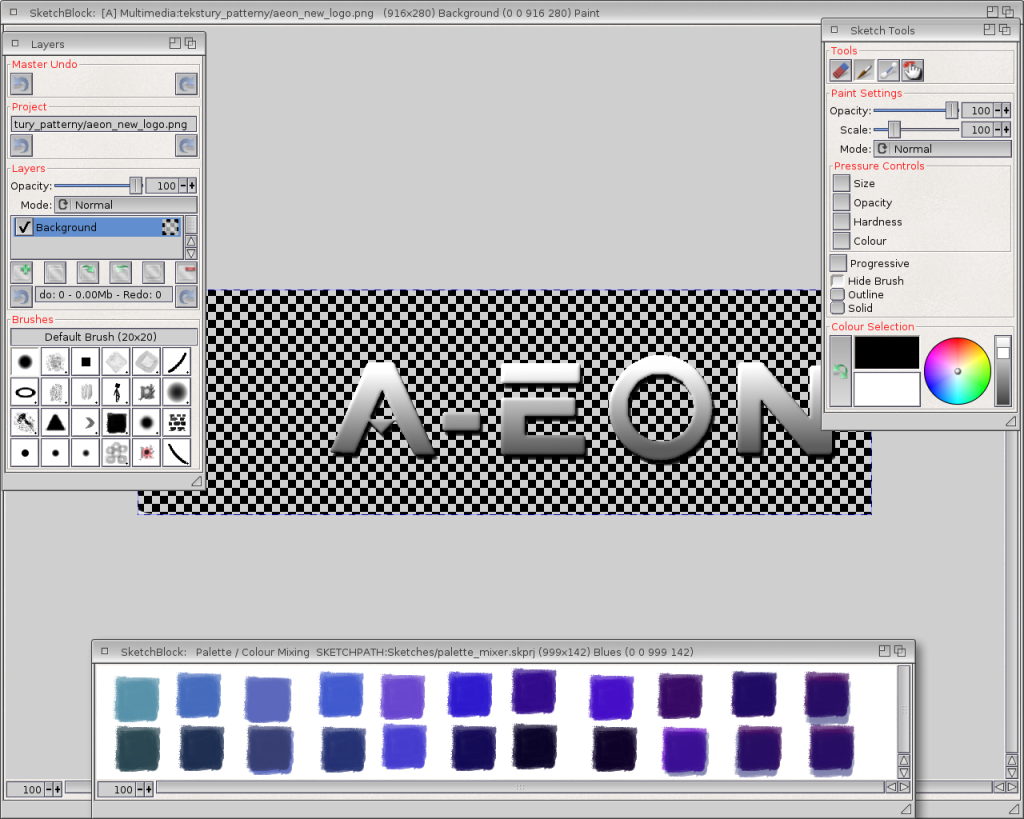
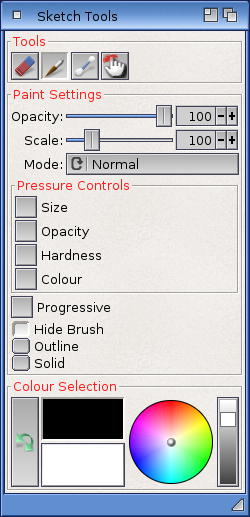
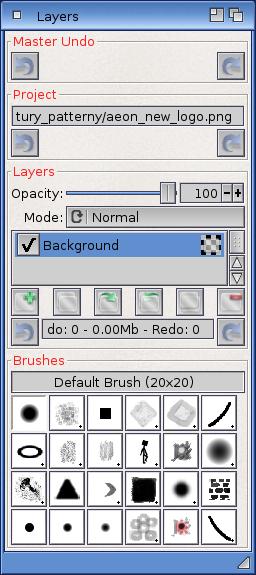
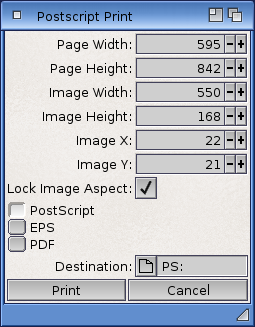
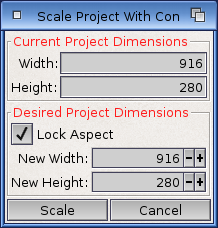
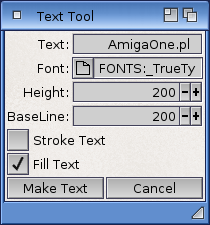
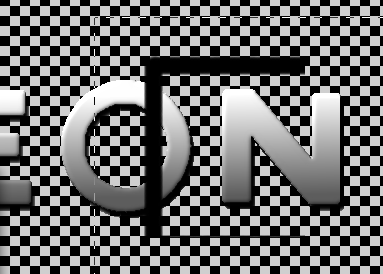
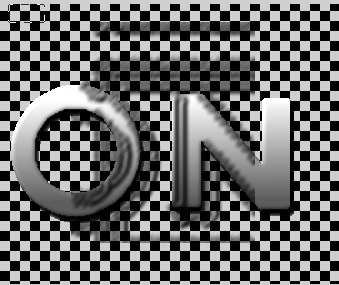
Dodaj komentarz